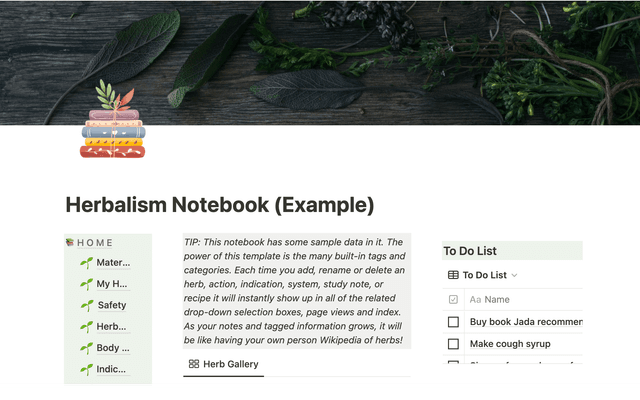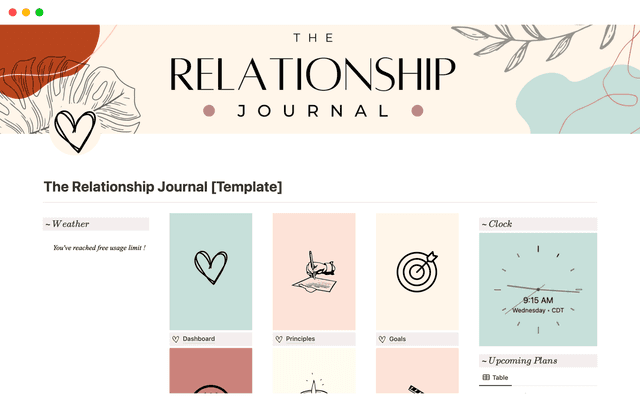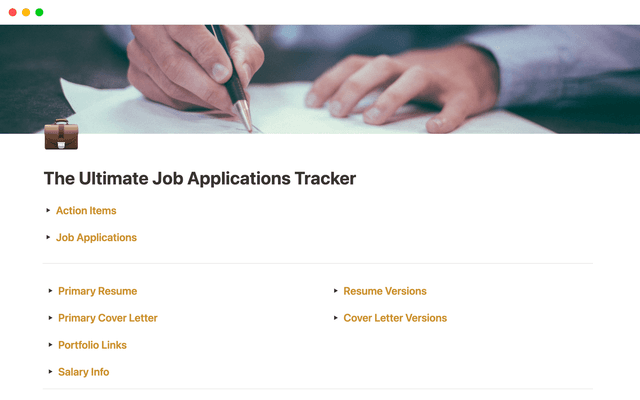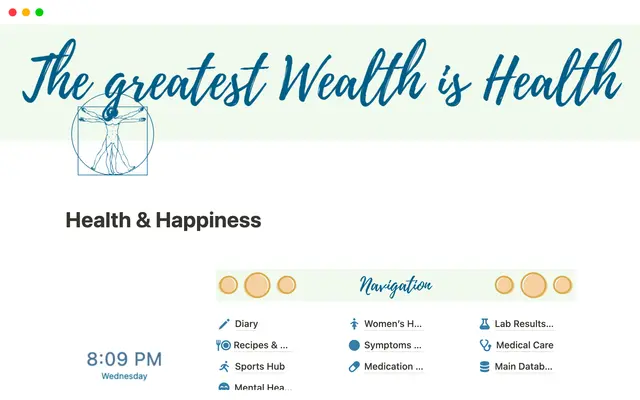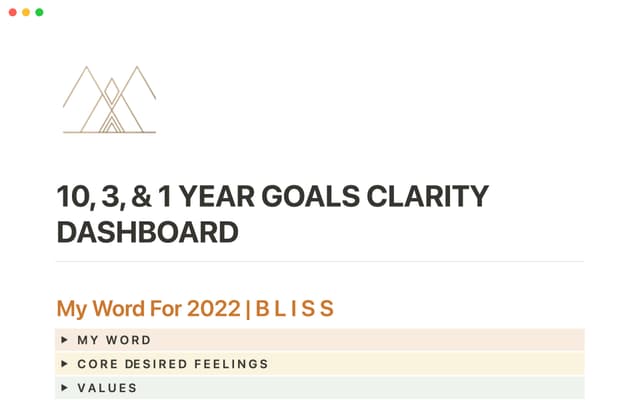チャート機能でデータを視覚化し、進捗状況をNotionで直接追跡
プロジェクトのスケジュール管理や、チームのパフォーマンス分析、大規模なデータセットの解析など、チャートはデータベースページを実用的な情報に変換するソリューションを提供します。
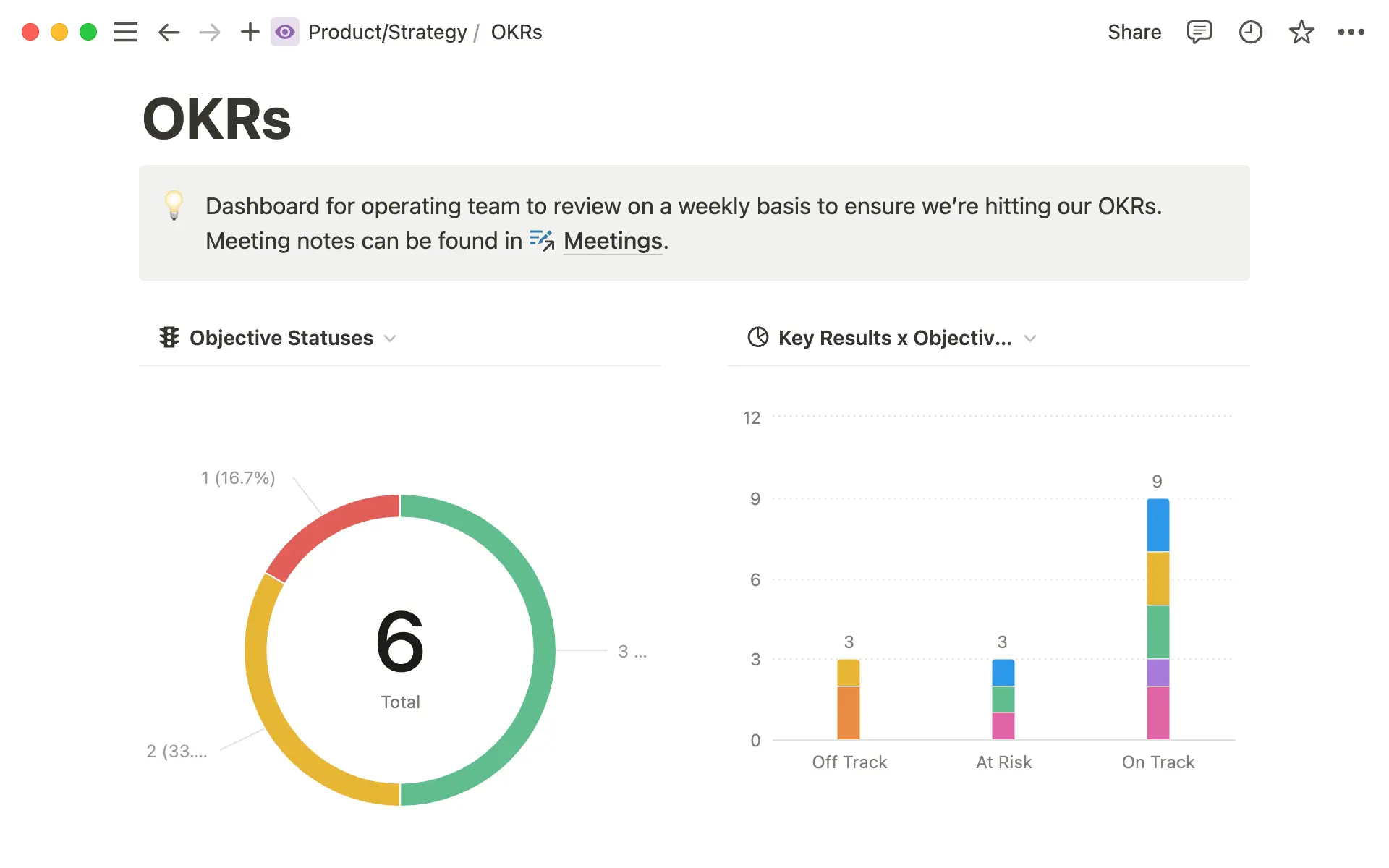
- データベースをチャートにする方法
- チャートを組み合わせたダッシュボードの作成
- チームでチャートを使用する3つの方法
- 経営陣向けOKRダッシュボードの作成
- プロダクトロードマップを使用した予定の視覚化
- コンテンツライブラリの詳細の把握
- チャートを使用した既存のプロジェクト管理の強化
Notionのコネクテッドワークスペースなら、コンテキストの切り替えを減らし、プロジェクト完了までにかかる時間を短縮できます。ただし、プロジェクトを視覚化できなければ、大量のタスクを管理することは厄介な作業になりかねません。チャート機能は一段上のプロジェクト管理を可能にし、プロジェクトの進捗状況の監視やトレンドの特定、意思決定などに役立ちます。
Notionチャートでは、次のようなことが行えます。
プロジェクトをリアルタイムで視覚化: 別のツールを使ったり、面倒なコピー&ペーストをしたりする必要はありません。Notionデータベースからチャートを作成すると、元のデータやタスクに変更が加えられるたびにチャートが自動的に更新されます。
より多くの情報に基づいた意思決定: データベース内の何百ものタスクを調べるのは大変な作業です。チャートを使用すると、トレンドの特定や進捗状況の監視、意思決定を簡単にできるため、他の方法よりもプロジェクトを迅速に進められるようになります。
複雑な分析ツールからの脱却: データパートナーは心強い味方ですが、その存在に全面的に依存するのは理想的ではありません。チャートを使用すると、使い慣れたNotionのUIで数回クリックするだけで、誰でもデータを美しく視覚化できます。
このガイドでは、チャートの作成方法に加え、チャートを活用してNotionでのプロジェクト管理を改善する方法を解説します。
他のデータベースビューと同様に、チャートは同じデータを複数の方法で表示でき、必要に応じて表示方法を切り替えることができます。ビューを作成するには、データベースで + ボタンをクリックし、「チャート」を選択します。チャートビューではデータのフィルタリングなども設定でき、プロジェクトの進捗状況を正確に把握するためのカスタマイズが可能です。

チャートの解説をお探しですか?
Notionチャートには4つのレイアウトオプションがあり、それぞれが独自の目的を果たします。
単純な分布を表すドーナツグラフ: ドーナツグラフは、さまざまなカテゴリーやチームメンバーにわたるタスクの配分を視覚化して、リソースの割り当てを明確に把握できるシンプルなチャートです。たとえば、特定のスプリントにおけるエンジニアリングチーム全体のタスクの負担を分析し、バランスをとる用途などに活用できます。
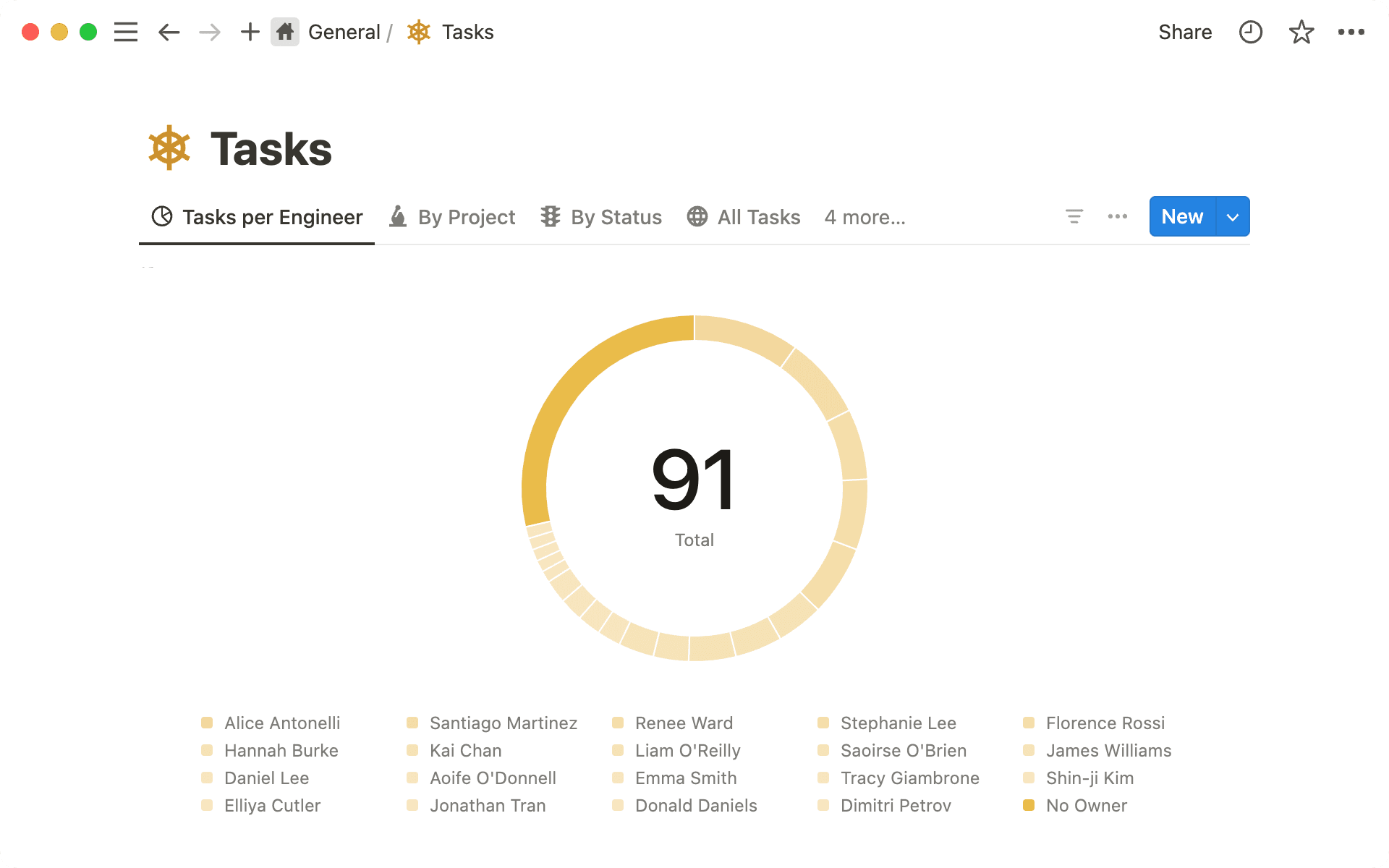
多次元分類を表す棒グラフ(縦/横): 棒グラフを使用すると、データベースアイテムをサブグループとともに表示して、ステータスやタスク種別など、2つのカテゴリーをすばやく比較できます。たとえば、チームごとのOKRの進捗状況を把握し、運用モデルのボトルネックを特定するなどに活用できます。
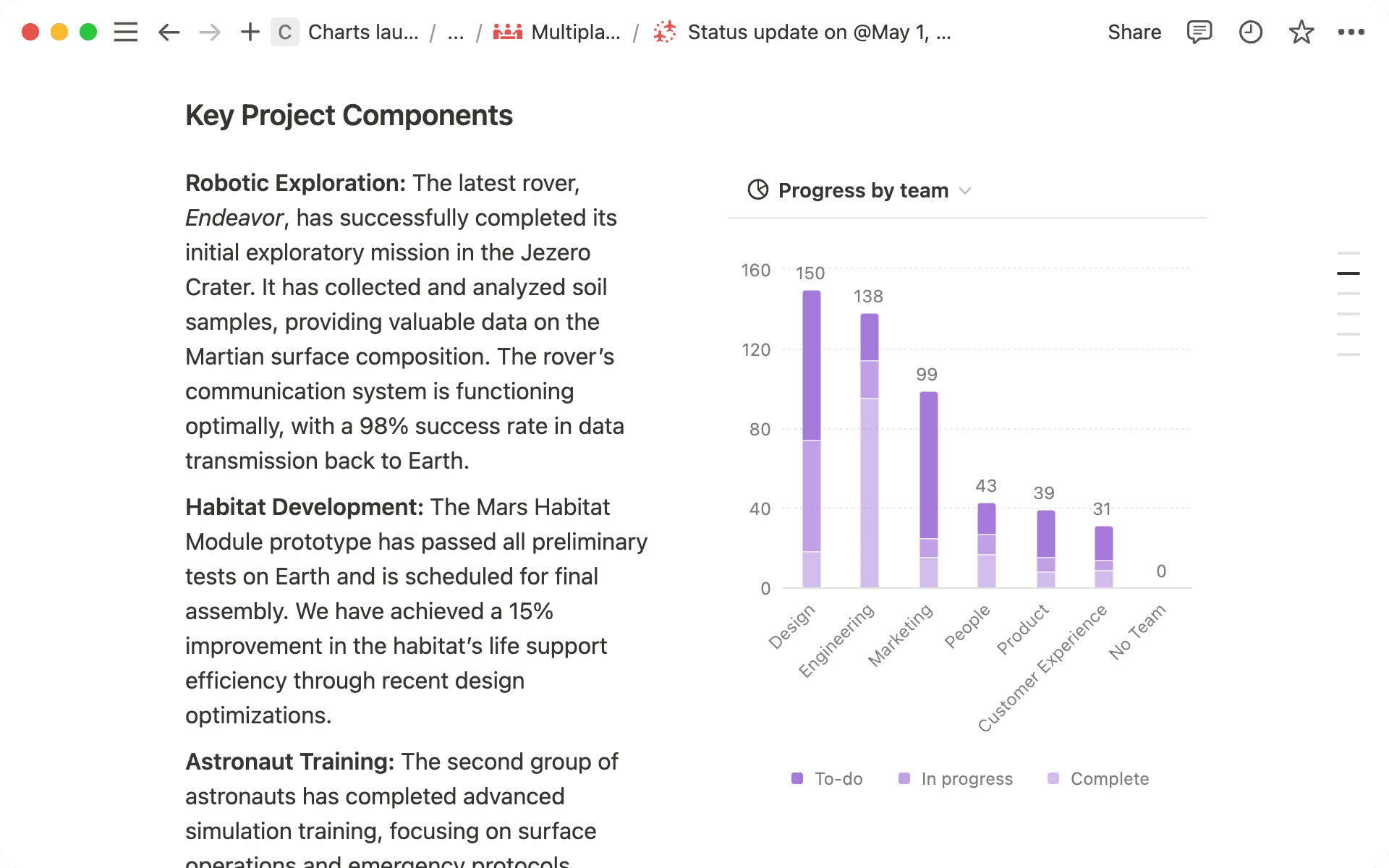
時間の経過に伴う変化を表す線グラフ: 線グラフは、時間の経過に伴うタスクの進捗状況などを追跡するのに最適なチャートで、サブグループを比較するためにも使用できます。たとえば、特定の四半期の各週に公開されたコンテンツの数をチャネル別に表示したり、一定期間内に完了したタスクの数を担当者別に表示したりできます。
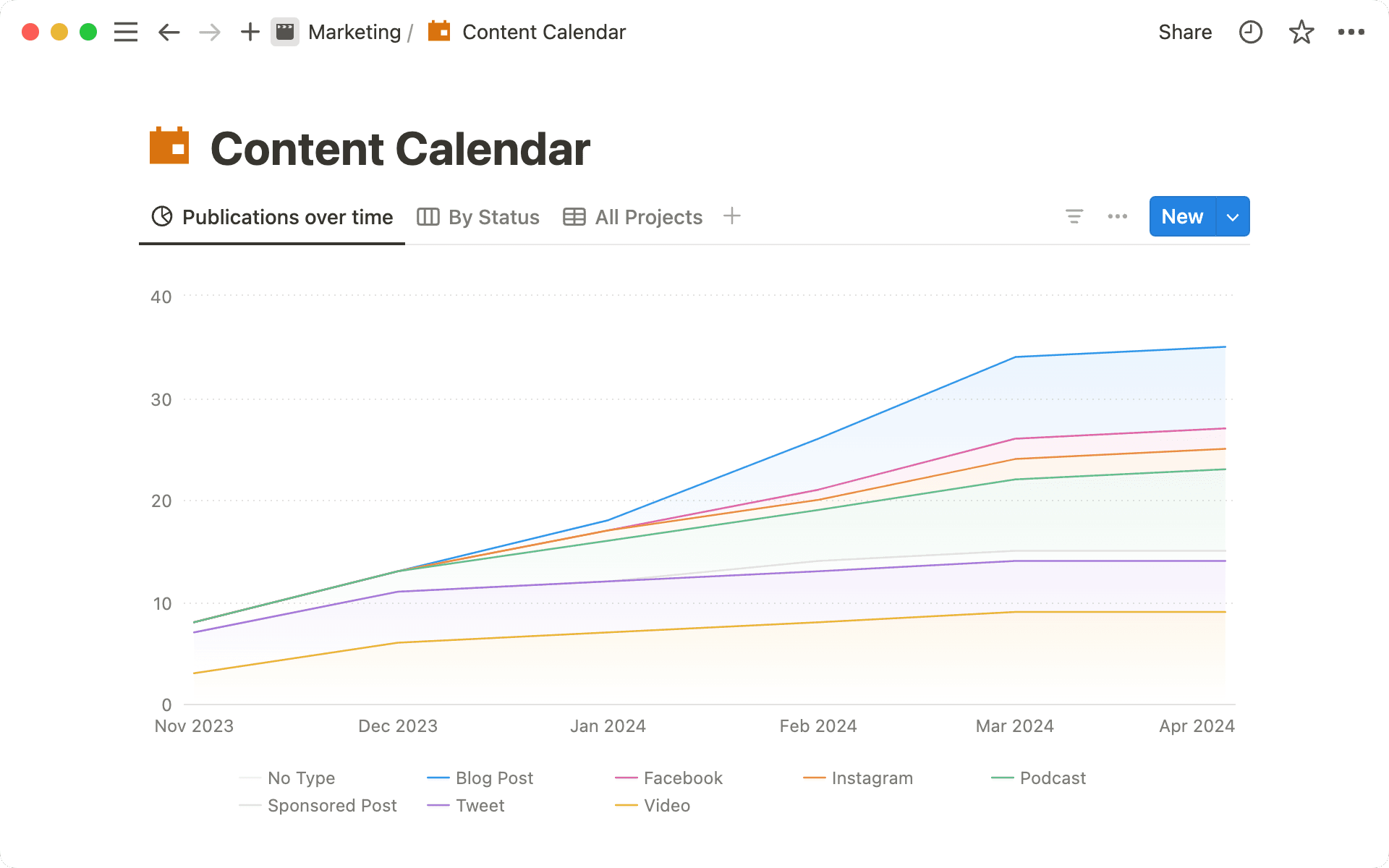
前述したとおり、チャート内のデータの並べ替えやフィルタリング、軸ラベルやデータラベルの追加、さらにはカラーパレットのカスタマイズも可能です。詳しくはこちらの動画でご覧いただけます。
基本を理解できたところで、チャートが実際の作業でどのように役立つかを見ていきましょう。
チャートを組み合わせたダッシュボードの作成
チャートはデータベースビューであるため、ビューを表示したいページに移動して /chart と入力することで、Notion上のどこにでもチャートを作成できます。この操作では、既存のデータベースをリンクするよう求められます。これを複数回行うと、複数のデータベースのデータ、または同じデータベースのデータを(複数の異なる方法で)一か所に表示するダッシュボードを作成できます。
Notionのコネクテッドワークスペースの優れている点は、スプレッドシート内の静的データに基づいて作成されるチャートとは異なり、これらのダッシュボードでは、チーム全体で行われている作業の記録がその都度リアルタイムで更新されることです。ダッシュボードに1つまたは複数のデータベースのチャートを設けることで、以下を行うことができます。
散在する管理システムを一元管理: 複数の異なるプロジェクト管理システム(例: エンジニアリング作業カレンダー、マーケティングキャンペーン用カレンダーなど)を使って作業するチームでは、両方のプロジェクトのステータスを同時に視覚化するダッシュボードの作成を検討できます。
重要な作業の詳細を把握: 同様に、同じデータベース内の複数の異なる側面を表示するダッシュボードを作成することもできます。たとえば、各プロジェクトのステータス、主要な成果への進捗状況、一定の期間内に完了したタスクを可視化するOKRダッシュボードなどに活用できます。
チームの進捗状況を複数のプロジェクトにわたって視覚化: チームマネージャーは、プロジェクトのステータスに関係なく、個人のパフォーマンスを把握するためのダッシュボードを作成できます。たとえば、各部下に割り当てられたタスクを確認したり、各チームメンバーが参加しているプロジェクトを把握したりできます。
チャートやそれを活用するダッシュボードを、チームの作業の強化に役立てるにはどうすればよいでしょうか。Notion内で管理されることの多い、3種類のプロジェクトについて考えてみましょう。
経営陣向けOKRダッシュボードの作成
チャートでOKRを視覚化すると、簡単に進捗状況を追跡し、意思決定プロセスを強化して、結果に対する責任の所在を明確にすることができます。トレンドを分析し、目標を明確に伝えることで、チームは俊敏性を維持し、報告作業の負荷を増やすことなく、経営陣に情報を提供し続けることができます。
チームごとのOKRステータスを表した棒グラフを作成し、潜在的なリスクの特定、軽減に役立てるのも良いでしょう。同様に、一定の期間における主要な成果の進捗状況を線グラフで表して、勢いのあるチームと減速している可能性のあるチームを特定することもできます。
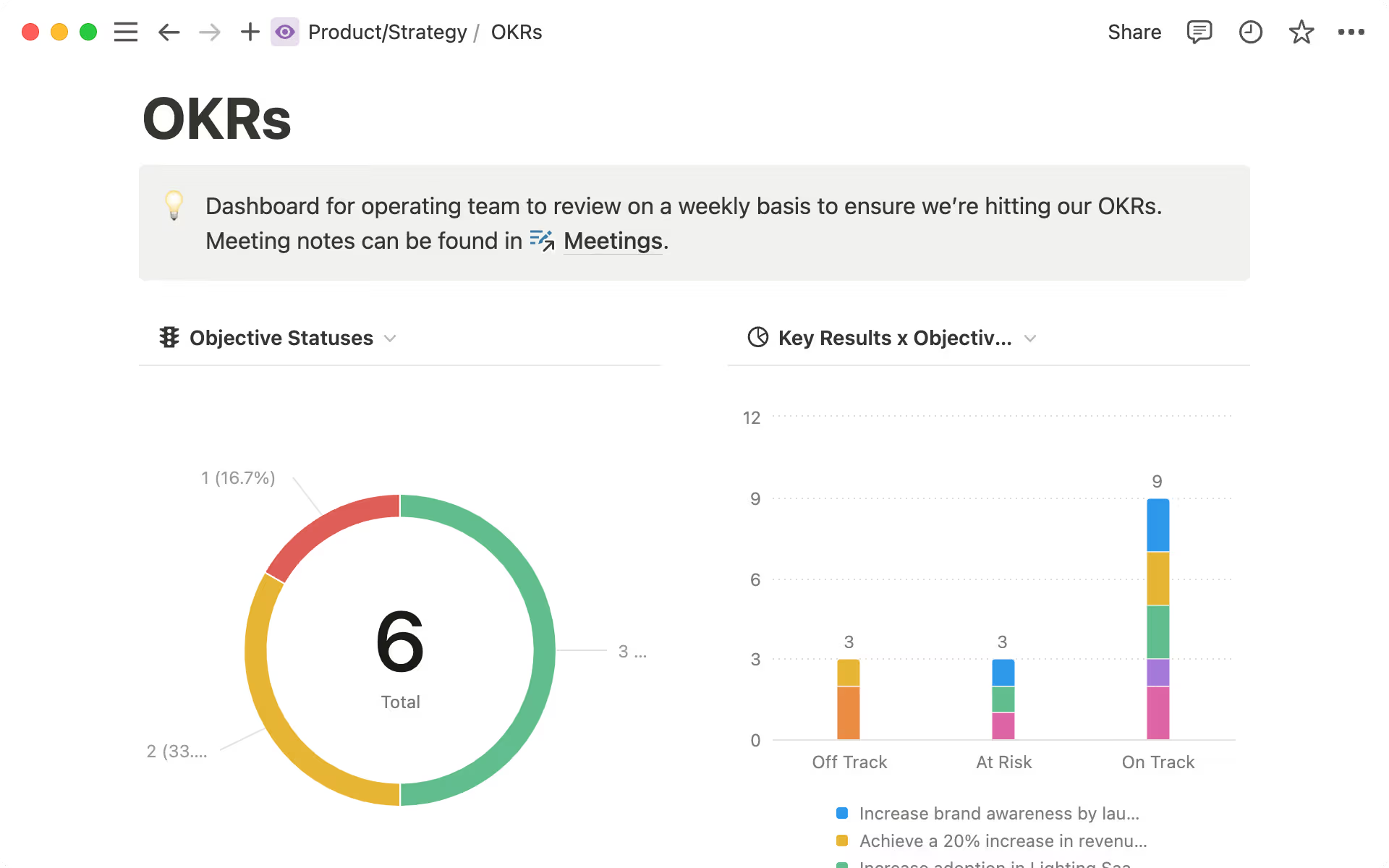
プロダクトロードマップを使用した予定の視覚化
チャートを使うことで、プロダクトロードマップの戦略的観点を得ることができます。これにより、チームのリソースを効率的に割り当て、機能の優先順位付けを正確に行えるようになります。今後予定されている機能とそのタイムラインを視覚化することで、チームは主要なマイルストーンの達成へ向けて作業を計画に沿って進めるようになるため、結果的により合理化された効果的な開発プロセスが実現します。
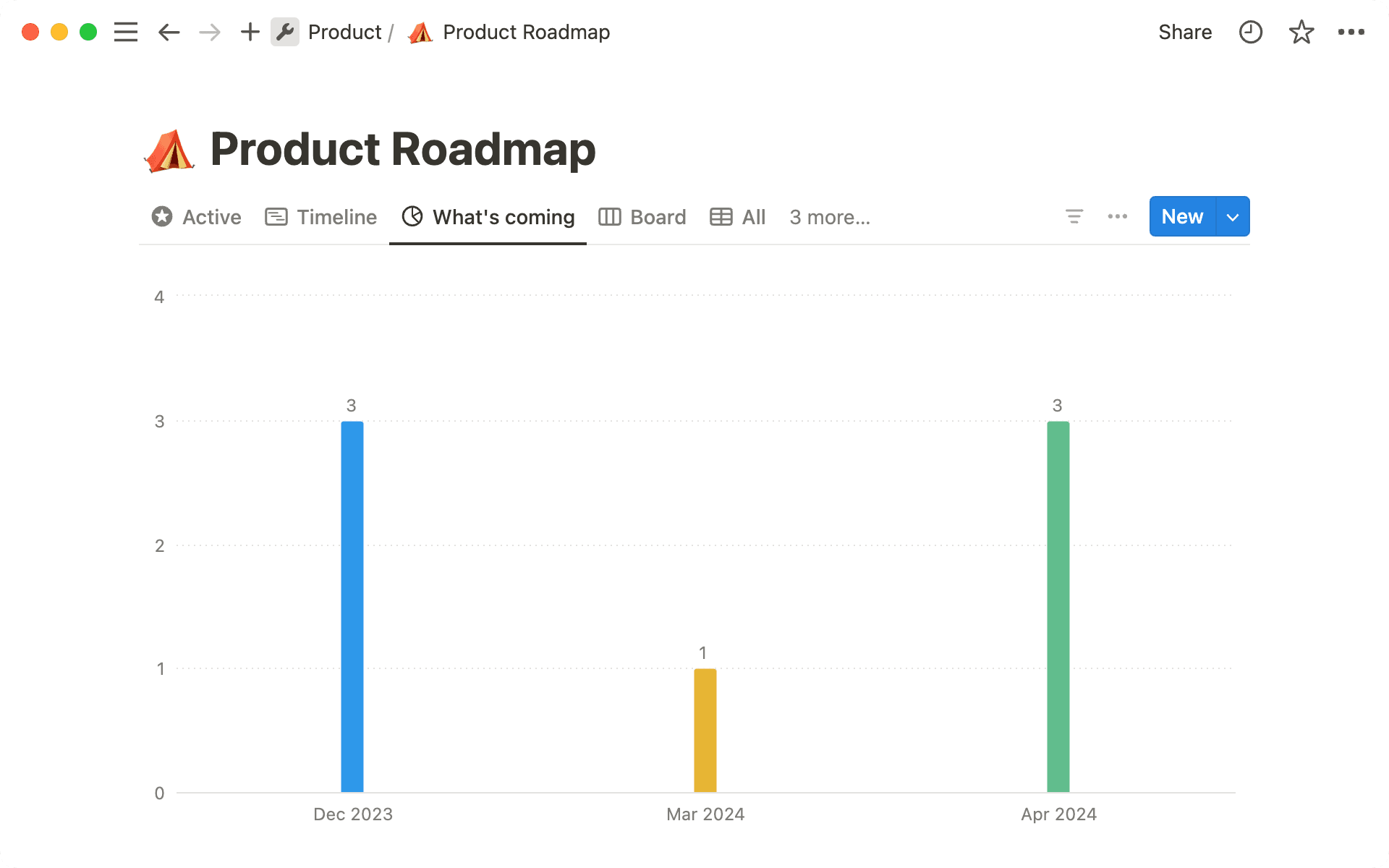
コンテンツライブラリの詳細の把握
Notionでコンテンツカレンダーを管理している場合、進行中のコンテンツと公開済みのコンテンツの両方をチャートで一目で把握できます。
一貫したリリーススケジュールを維持するには、線グラフを使用してコンテンツの予定と公開を追跡します。これにより、ワークフローの遅延や不整合を特定できるようになります。
同時に、棒グラフでチャネルに基づいてコンテンツにタグを付けることで、コンテンツの配信状況を視覚化することもできます。これにより、各オーディエンスセグメントに適切な量のコンテンツを確実に配信し、すべてのオーディエンスのニーズが満たされるように計画を調整できるようになります。
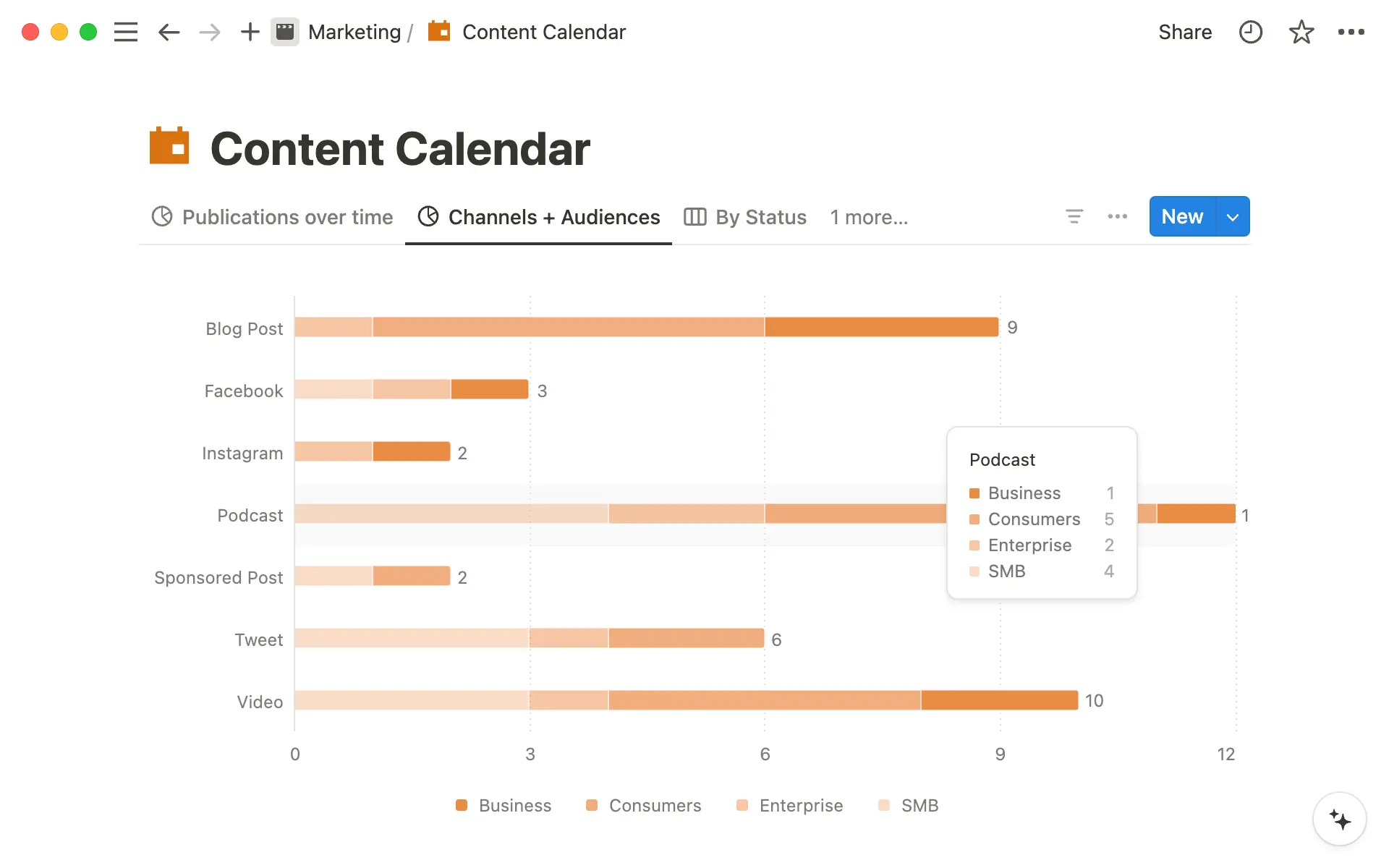
このガイドでは、チャートを使うために知っておくべきことを主に説明しましたが、チャートの可能性は、特にNotionの他のプロジェクト管理機能と組み合わせて使用することで無限に広がります。ここでは、ワークスペースでのより高度なチャートの使い方をいくつかご紹介します。
同期データベースのチャートへの変換:同期データベースは、Jira、Asana、GitHubなどのツールからNotionワークスペースに情報を同期するため、サードパーティツールのタスクをNotionのデータベースとして視覚化できます。同期データベースをチャートに変換すると、プロジェクトマネージャーはこれらのさまざまなツールで何が起こっているのかを一目で把握できるようになります。
AI生成コンテンツタグの視覚化:AI自動入力を使用すると、ページコンテンツに基づいてデータベース内のすべての行のタグを数秒で生成できます。チャートを使用してこれらのタグを視覚化すれば、データの精査もタグ付けもほとんど行うことなく、大規模なデータセットで迅速にデータを探索できるようになります。
さまざまなデータソースから作成したチャートのダッシュボードへの埋め込み: Tableau、Mixpanel、Googleアナリティクスなどの外部データソースからのチャートをNotionに埋め込むことができます。プロジェクトの追跡に使用しているチャートと併せてこれらのチャートを追加すると、Notionアプリを離れることなく、チームのパフォーマンスを総合的に把握できます。

Notionからのチャートのエクスポート
チャートは上手に使用すれば、Notionワークスペースの強力な追加機能となり、プロジェクトの管理とデータの視覚化に大いに役立てることができます。チャートを活用してより明確なインサイトを得て、ワークフローを合理化しましょう。何から始めればよいかわからない場合は、以下のテンプレートをご覧ください。

チャートを含むテンプレート
チャートはあらゆる既存のデータベースに追加できます。これらのテンプレートから始めるのもおすすめです。
この OKRトラッカー は、チームや会社の目標を一か所で効率的に管理します。
コンテンツチームは、公開する情報のステータスを コンテンツカレンダー で管理できます。
または、 プロダクトロードマップ、 パーソナルファイナンス管理、 営業CRM などで、より多くのチャートのユースケースをご参照ください。
何か他にご質問はありますか?